SharePoint를 통해 정보 장벽 사용하기
Microsoft Purview 정보 장벽 은 규정 준수 관리자가 사용자가 서로 통신하고 협업하지 못하도록 구성할 수 있는 Microsoft 365의 정책입니다. 이 솔루션은 예를 들어 한 부서가 특정 다른 부서와 공유해서는 안 되는 정보를 처리하거나 부서 외부의 모든 사용자와 협업하는 것을 방지하거나 격리해야 하는 경우에 유용합니다. 정보 장벽은 금융, 법률 및 정부와 같은 규정 준수 요구 사항이 있는 고도로 규제되는 산업 및 해당 조직에서 자주 사용됩니다.
SharePoint의 경우 정보 장벽은 다음과 같은 종류의 무단 협업을 결정하고 방지할 수 있습니다.
- 사이트에 사용자 추가
- 사이트 또는 사이트 콘텐츠에 대한 사용자 액세스
- 다른 사용자와 사이트 또는 사이트 콘텐츠 공유
정보 장벽 모드 및 SharePoint 사이트
정보 장벽 모드는 사이트와 연결된 IB 모드 및 세그먼트에 따라 사이트의 액세스, 공유 및 구성원 자격을 강화하는 데 도움이 됩니다.
중요
사용 권한이 가장 적은 역할을 사용하는 것이 좋습니다. 전역 관리자 역할을 가진 사용자 수를 최소화하면 조직의 보안을 개선하는 데 도움이 됩니다. Microsoft Purview 역할 및 권한에 대해 자세히 알아봅니다.
SharePoint에서 정보 장벽을 사용하는 경우 다음 IB 모드가 지원됩니다.
| Mode | 설명 | 예 |
|---|---|---|
| 열기 | SharePoint 사이트에 세그먼트가 없으면 사이트의 IB 모드가 자동으로 열기로 설정됩니다. 열기 모드 구성을 사용하여 세그먼트를 관리하는 방법에 대한 자세한 내용은 이 섹션을 참조하세요. | 조직의 피크닉 이벤트를 위해 만든 팀 사이트입니다. |
| 소유자 조정됨 | 사이트 소유자가 조정한 호환되지 않는 세그먼트 간의 공동 작업을 위해 SharePoint 사이트를 만들면 사이트의 IB 모드를 소유자 조정됨으로 설정해야 합니다. 소유자 조정된 사이트 관리에 대한 자세한 내용은 이 섹션을 참조하세요. | HR(사이트 소유자)의 VP가 있는 경우 영업 VP와 Research 간의 공동 작업을 위해 사이트가 만들어집니다. |
| 함축적인 | Microsoft Teams에서 사이트를 프로비전하는 경우 사이트의 IB 모드는 기본적으로 암시적 모드로 설정됩니다. SharePoint 관리자 또는 전역 관리자는 암시적 모드 구성을 사용하여 세그먼트를 관리할 수 없습니다. | 모든 영업 부문 사용자가 서로 공동 작업할 수 있도록 팀이 만들어집니다. |
| Explicit | 최종 사용자 사이트 만들기 환경을 통해 또는 SharePoint 관리자가 사이트에 세그먼트를 추가하여 SharePoint 사이트에 세그먼트를 추가하면 사이트의 IB 모드가 명시적으로 설정됩니다. 명시적 모드 구성을 사용하여 세그먼트를 관리하는 방법에 대한 자세한 내용은 이 섹션을 참조하세요. | 리서치 세그먼트 사용자를 위한 리서치 사이트가 만들어집니다. |
IB 모드에 대한 사이트 공유
사용자와 사이트 공유는 사이트의 IB 모드를 기반으로 합니다.
열기
사이트에 세그먼트가 없고 사이트의 정보 장벽 모드가 열기로 설정된 경우:
- 사이트 및 해당 콘텐츠는 사용자에게 적용된 정보 장벽 정책에 따라 공유할 수 있습니다. 예를 들어 HR의 사용자가 Research의 사용자와 통신할 수 있는 경우 사용자는 해당 사용자와 사이트를 공유할 수 있습니다.
팁
메일 사용이 가능한 보안 그룹과 Open 모드 사이트 공유를 허용하려면 이 문서의 메일 사용 보안 그룹과 열기 모드 사이트 공유 허용 섹션을 참조하세요.
소유자 조정됨
사이트에 정보 장벽 모드가 있는 경우 소유자 조정됨으로 설정됩니다.
- 링크가 있는 모든 사용자와 공유하는 옵션은 사용할 수 없습니다.
- 회사 전체 링크와 공유하는 옵션은 사용할 수 없습니다.
- (그룹 연결 사이트의 경우) 사이트 및 해당 콘텐츠를 기존 멤버와 공유할 수 있습니다.
- (비그룹 연결 사이트의 경우) 사이트 및 해당 콘텐츠는 IB 정책에 따라 사이트 소유자만 공유할 수 있습니다.
함축적인
사이트의 정보 장벽 모드가 암시적으로 설정된 경우:
- 링크가 있는 모든 사용자와 공유하는 옵션은 사용할 수 없습니다.
- 회사 전체 링크와 공유하는 옵션은 사용할 수 없습니다.
- 사이트 및 해당 콘텐츠는 공유 링크를 통해 기존 멤버와 공유할 수 있습니다.
- 새 사용자를 사이트에 직접 추가할 수 없습니다. 팀 소유자는 Microsoft Teams를 사용하여 팀의 그룹에 사용자를 추가해야 합니다.
참고
2022년 3월 15일 이전에 조직에서 SharePoint에 대한 정보 장벽을 사용하도록 설정한 경우 이 문서의 SharePoint 및 OneDrive 정보 장벽 사용 섹션을 참조하세요.
Explicit
사이트가 세그먼트와 연결되고 사이트의 정보 장벽 모드가 명시적:
- 링크가 있는 모든 사용자와 공유하는 옵션은 사용할 수 없습니다.
- 회사 전체 링크와 공유하는 옵션은 사용할 수 없습니다.
- 사이트 및 해당 콘텐츠는 해당 세그먼트가 사이트의 세그먼트와 일치하는 사용자와만 공유할 수 있습니다. 예를 들어 사이트가 HR 세그먼트와 연결된 경우 HR이 Sales 및 Research 세그먼트와 호환되더라도 HR 사용자와만 사이트를 공유할 수 있습니다.
- 새 사용자는 해당 세그먼트가 사이트의 세그먼트와 일치하는 경우에만 사이트 구성원으로 추가할 수 있습니다.
IB 모드에 대한 액세스 제어
IB 정책은 SharePoint 사이트에서 SharePoint 사이트 또는 콘텐츠를 열 때 적용됩니다. 이는 사이트의 IB 모드를 기반으로 합니다.
열기 모드
사용자가 세그먼트 및 사이트의 정보 장벽 모드가 없는 SharePoint 사이트에 액세스하려면 열기로 설정됩니다.
- 사용자에게 사이트 액세스 권한이 있습니다.
소유자 조정 모드
사용자가 사이트의 정보 장벽 모드를 사용하여 SharePoint 사이트에 액세스하려면 소유자 조정됨으로 설정됩니다.
- (비그룹 연결 사이트의 경우) 사용자에게 사이트 액세스 권한이 있습니다.
- (그룹 연결 사이트의 경우) 사용자는 사이트에 연결된 Microsoft 365 그룹의 구성원이어야 합니다.
암시적 모드
사용자가 정보 장벽 모드가 암시적으로 설정된 SharePoint 사이트에 액세스하려면 다음을 수행합니다.
- 사용자는 사이트에 연결된 Microsoft 365 그룹의 구성원이어야 합니다.
- 사이트에 연결된 Microsoft 365 그룹의 구성원이 아닌 사용자는 사이트에 액세스할 수 없습니다.
- 정보 장벽 규정 준수 도우미는 그룹 멤버 자격이 IB를 준수하는지 확인합니다.
참고
2022년 3월 15일 이전에 조직에서 SharePoint에 대한 정보 장벽을 사용하도록 설정한 경우 이 문서의 SharePoint 및 OneDrive 정보 장벽 사용 섹션을 참조하세요.
명시적 모드
세그먼트 및 사이트의 정보 장벽 모드가 있는 SharePoint 사이트에 액세스하는 사용자는 명시적:
사용자의 세그먼트는 사이트와 연결된 세그먼트와 일치해야 합니다.
그리고
사용자에게 사이트에 대한 액세스 권한이 있어야 합니다.
세그먼트가 아닌 사용자는 세그먼트와 연결된 사이트에 액세스할 수 없습니다. 오류 메시지가 표시됩니다.
앱 전용 모드에서 실행되는 앱이 IB 사이트에 액세스하도록 허용
많은 조직에서 조직의 앱 전용 컨텍스트에서 실행되는 애플리케이션을 사용합니다. 앱 전용 모드에서 실행되는 이러한 앱이 IB 보호된 사이트에 액세스할 수 있도록 SharePoint 관리자는 옵트인 기능을 사용하도록 설정할 수 있습니다.
중요
정보 장벽 정책은 앱 전용 모드에서 사이트에 액세스하는 애플리케이션에 영향을 줄 수 있습니다. 정책을 사용하도록 설정한 다음 조직에서 사용되는 앱에 대한 환경을 테스트하는 것이 좋습니다.
앱 전용 모드에서 실행되는 애플리케이션이 IB 사이트에 액세스할 수 있도록 하려면 다음 명령을 실행합니다.
Set-SPOTenant -AppBypassInformationBarriers $true
예제 시나리오
다음 예제에서는 조직의 세 가지 세그먼트인 HR, Sales 및 Research를 보여 줍니다. 영업 및 연구 부문 간의 통신 및 협업을 차단하는 정보 장벽 정책이 정의되었습니다. 이러한 세그먼트는 호환되지 않습니다.
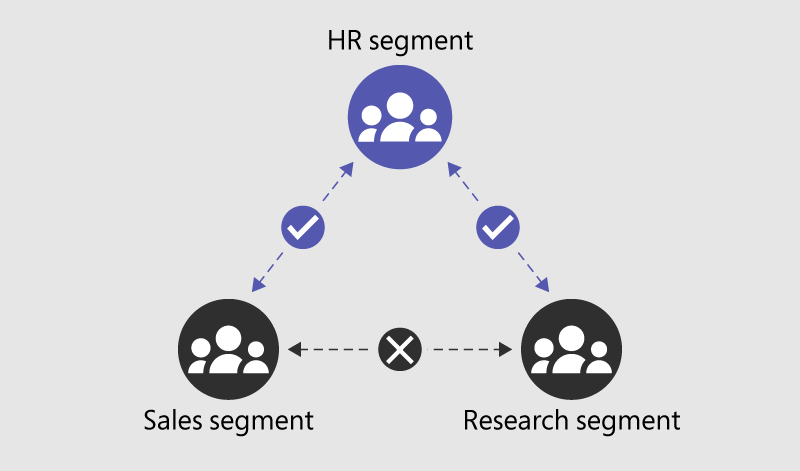
SharePoint 정보 장벽을 사용하면 SharePoint 관리자 또는 전역 관리자가 세그먼트를 사이트에 연결하여 사이트가 세그먼트 외부의 사용자와 공유되거나 액세스되지 않도록 할 수 있습니다. 최대 100개의 호환되는 세그먼트를 사이트와 연결할 수 있습니다. 세그먼트는 사이트 수준(이전에는 사이트 모음 수준이라고 함)에 연결됩니다. 사이트에 연결된 Microsoft 365 그룹도 사이트의 세그먼트와 연결됩니다.
중요
사용 권한이 가장 적은 역할을 사용하는 것이 좋습니다. 전역 관리자 역할을 가진 사용자 수를 최소화하면 조직의 보안을 개선하는 데 도움이 됩니다. Microsoft Purview 역할 및 권한에 대해 자세히 알아봅니다.
위의 예제에서 HR 세그먼트는 Sales 및 Research와 호환됩니다. 그러나 Sales 및 Research 세그먼트는 호환되지 않으므로 동일한 사이트와 연결할 수 없습니다.
필수 구성 요소
- 정보 장벽에 대한 라이선스 요구 사항을 충족하는지 확인합니다.
- 세그먼트 간의 통신을 허용하거나 차단하는 정보 장벽 정책을 만든 다음 활성으로 설정합니다. 세그먼트를 만들고 각 세그먼트에서 사용자를 정의합니다.
- 정보 장벽 정책을 구성하고 활성화한 후 변경 내용이 조직을 통해 전파될 때까지 24시간 동안 기다립니다.
- 다음 섹션의 단계를 완료하여 조직에서 SharePoint 및 OneDrive 정보 장벽을 사용하도록 설정하고 관리합니다.
조직에서 SharePoint 및 OneDrive 정보 장벽 사용
중요
사용 권한이 가장 적은 역할을 사용하는 것이 좋습니다. 전역 관리자 역할을 가진 사용자 수를 최소화하면 조직의 보안을 개선하는 데 도움이 됩니다. Microsoft Purview 역할 및 권한에 대해 자세히 알아봅니다.
SharePoint 관리자 또는 전역 관리자는 조직의 SharePoint 및 OneDrive에서 정보 장벽을 사용하도록 설정할 수 있습니다. 조직에 정보 장벽을 사용하도록 설정하려면 다음 단계를 완료합니다.
최신 버전의 SharePoint Online 관리 셸을 다운로드하여 설치합니다.
Microsoft 365에서 전역 관리자 또는 SharePoint 관리자로 SharePoint Online에 연결합니다. 자세한 방법은 SharePoint Online 관리 셸 시작을 참조하세요.
SharePoint 및 OneDrive에서 정보 장벽을 사용하도록 설정하려면 다음 명령을 실행합니다.
Set-SPOTenant -InformationBarriersSuspension $false조직에서 SharePoint 및 OneDrive에 대한 정보 장벽을 사용하도록 설정한 후 변경 내용이 적용될 때까지 약 1시간 동안 기다립니다.
참고
2022년 3월 15일 이전에 조직에서 SharePoint에 대한 정보 장벽을 사용하도록 설정한 경우 Microsoft Teams 연결 사이트의 암시적 모드에 대한 기본 액세스 및 공유 제어는 사이트와 연결된 세그먼트를 기반으로 합니다.
테넌트에서 모든 암시적 모드 Teams 연결 사이트에 대해 Microsoft 365 그룹 멤버 자격 기반 액세스 및 공유 제어를 사용하도록 설정하려면 다음 명령을 실행합니다.
Set-SPOTenant -IBImplicitGroupBased $true
이전 버전의 SharePoint Online 관리 셸을 설치한 경우 다음 단계를 완료합니다.
중요
사용 권한이 가장 적은 역할을 사용하는 것이 좋습니다. 전역 관리자 역할을 가진 사용자 수를 최소화하면 조직의 보안을 개선하는 데 도움이 됩니다. Microsoft Purview 역할 및 권한에 대해 자세히 알아봅니다.
프로그램 추가 또는 제거로 이동하고 SharePoint Online 관리 셸을 제거합니다.
SharePoint Online 관리 셸용 Microsoft 다운로드 센터로 이동하여 언어를 선택한 다음 다운로드를 선택합니다.
x64 및 x86 .msi 파일 다운로드 중에서 선택하라는 메시지가 표시될 수 있습니다. 32비트 버전의 Windows를 실행하는 경우 64비트 버전의 Windows 또는 x86 파일을 실행하는 경우 x64 파일을 다운로드합니다. 컴퓨터에서 실행 중인 버전을 모르는 경우 실행 중인 Windows 운영 체제 버전을 참조하세요.
다운로드가 완료되면 설치 관리자 파일을 실행하고 설치 마법사의 구성 단계를 따릅니다.
Microsoft 365에서 전역 관리자 또는 SharePoint 관리자로 SharePoint Online에 연결합니다. 자세한 방법은 SharePoint Online 관리 셸 시작을 참조하세요.
SharePoint 및 OneDrive에서 정보 장벽을 사용하도록 설정하려면 다음 명령을 실행합니다.
Set-SPOTenant -InformationBarriersSuspension $false조직의 SharePoint 및 OneDrive에서 정보 장벽을 구성한 후 변경 내용이 적용될 때까지 약 1시간 동안 기다립니다.
참고
2022년 3월 15일 이전에 조직에서 SharePoint에 대한 정보 장벽을 사용하도록 설정한 경우 Microsoft Teams 연결 사이트의 암시적 모드에 대한 기본 액세스 및 공유 제어는 사이트와 연결된 세그먼트를 기반으로 합니다.
조직의 모든 암시적 모드 사이트에 대해 Microsoft 365 그룹 멤버 자격 기반 액세스 및 공유 제어를 사용하도록 설정하려면 다음 명령을 실행합니다.
Set-SPOTenant -IBImplicitGroupBased $true
참고
Microsoft 365 Multi-Geo가 있는 경우 각 지리적 위치에 대해 이 명령을 실행해야 합니다.
관리자 권한으로 세그먼트 보기 및 관리
중요
사용 권한이 가장 적은 역할을 사용하는 것이 좋습니다. 전역 관리자 역할을 가진 사용자 수를 최소화하면 조직의 보안을 개선하는 데 도움이 됩니다. Microsoft Purview 역할 및 권한에 대해 자세히 알아봅니다.
SharePoint 관리자 또는 전역 관리자는 SharePoint 사이트에서 세그먼트를 보고 관리할 수 있습니다. 조직에는 최대 5,000개의 세그먼트가 있을 수 있으며 사용자는 여러 세그먼트에 할당될 수 있습니다.
중요
5,000개 세그먼트에 대한 지원 및 여러 세그먼트에 사용자 할당은 조직이 레거시 모드가 아닌 경우에만 사용할 수 있습니다. 여러 세그먼트에 사용자를 할당하려면 조직의 정보 장벽 모드를 변경하기 위한 추가 작업이 필요합니다. 자세한 내용은 정보 장벽에서 다중 세그먼트 지원 사용)을 참조하세요.
레거시 모드의 조직의 경우 지원되는 최대 세그먼트 수는 250개이며 사용자는 하나의 세그먼트에만 할당되도록 제한됩니다. 레거시 모드의 조직은 나중에 최신 버전의 정보 장벽으로 업그레이드할 수 있습니다. 자세한 내용은 정보 장벽 로드맵을 참조하세요.
다음과 같이 정보 장벽 세그먼트를 보고 관리합니다.
1. SharePoint 관리 센터를 사용하여 정보 세그먼트 보기 및 관리
사이트의 정보 세그먼트를 보거나 편집하거나 제거하려면 SharePoint 관리 센터의 활성 사이트를 사용합니다.
세그먼트 열은 사이트와 연결된 첫 번째 세그먼트를 나열하고 사이트에 연결된 다른 세그먼트가 있는지 여부를 보여 줍니다. 이 열을 표시하거나 이동하는 방법 알아보기
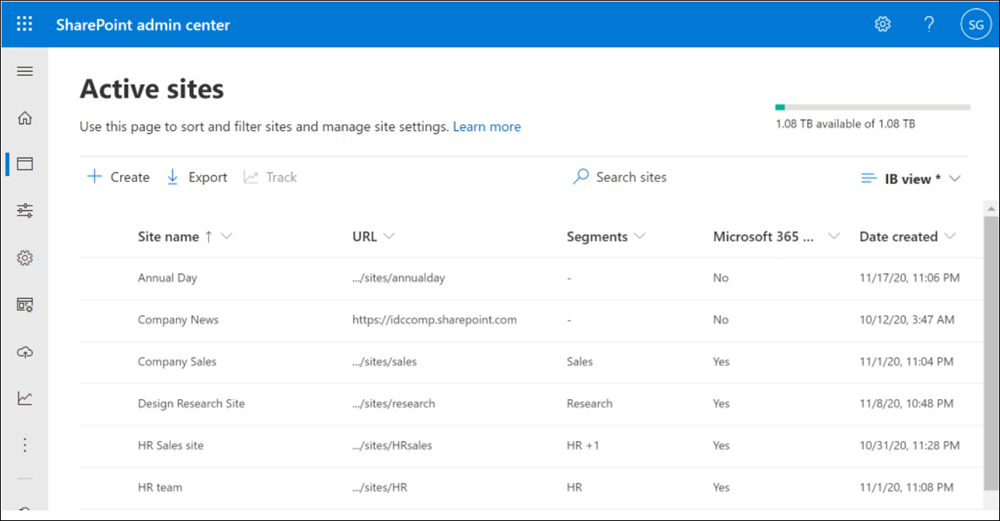
사이트와 연결된 세그먼트의 전체 목록을 보려면 사이트 이름을 선택하여 세부 정보 패널을 연 다음 설정 탭을 선택합니다.
사이트와 연결된 세그먼트를 편집하려면 편집, 세그먼트 추가 또는 제거를 선택한 다음 저장을 선택합니다.
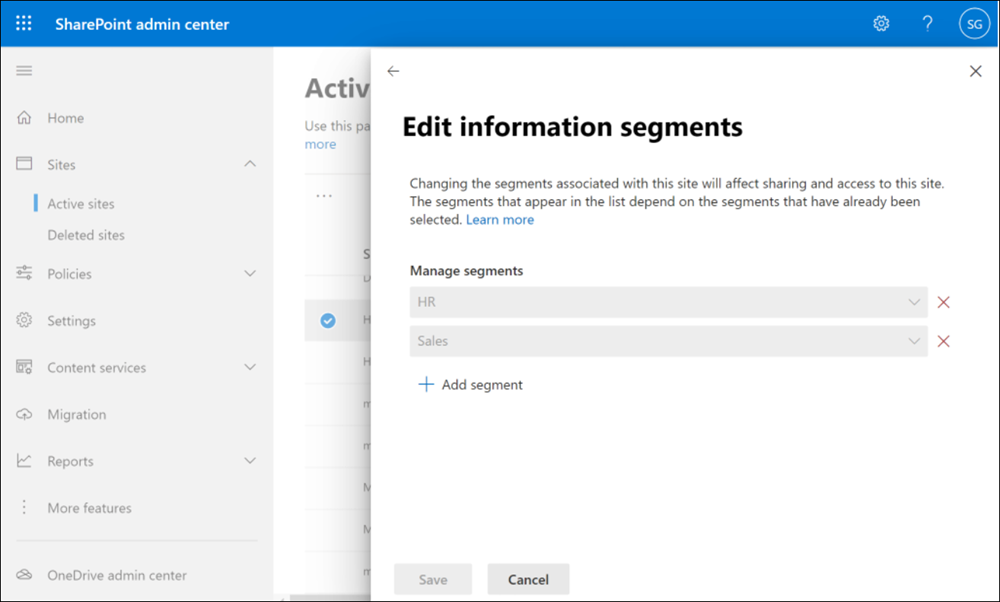
2. SharePoint PowerShell을 사용하여 사이트에서 정보 세그먼트 보기 및 관리
중요
사용 권한이 가장 적은 역할을 사용하는 것이 좋습니다. 전역 관리자 역할을 가진 사용자 수를 최소화하면 조직의 보안을 개선하는 데 도움이 됩니다. Microsoft Purview 역할 및 권한에 대해 자세히 알아봅니다.
보안 & 규정 준수 센터 PowerShell에 전역 관리자로 연결합니다.
다음 명령을 실행하여 세그먼트 및 해당 GUID 목록을 가져옵니다.
Get-OrganizationSegment | ft Name, EXOSegmentID세그먼트 목록을 저장합니다.
이름 EXOSegmentId 영업 a9592060-c856-4301-b60f-bf9a04990d4d 리서치 27d20a85-1c1b-4af2-bf45-a41093b5d111 HR a17efb47-e3c9-4d85-a188-1cd59c83de32 이전에 완료하지 않은 경우 최신 SharePoint Online 관리 셸을 다운로드 하여 설치합니다. 이전 버전의 SharePoint Online 관리 셸을 설치한 경우 이 문서의 조직에서 SharePoint 및 OneDrive 정보 장벽 사용 섹션의 지침을 따릅니다.
Microsoft 365에서 전역 관리자 또는 SharePoint 관리자로 SharePoint Online에 연결합니다. 자세한 방법은 SharePoint Online 관리 셸 시작을 참조하세요.
다음 명령을 실행합니다.
Set-SPOSite -Identity <site URL> -AddInformationSegment <segment GUID>예:
Set-SPOSite -Identity https://contoso.sharepoint.com/sites/ResearchTeamSite -AddInformationSegment 27d20a85-1c1b-4af2-bf45-a41093b5d111
사이트의 기존 세그먼트와 호환되지 않는 세그먼트를 연결하려고 하면 오류 메시지가 표시됩니다.
참고
사이트에 세그먼트를 추가하면 사이트의 IB 모드가 자동으로 명시적으로 업데이트됩니다.
사이트에서 세그먼트를 제거하려면 다음 명령을 실행합니다.
Set-SPOSite -Identity <site URL> -RemoveInformationSegment <segment GUID>
예:
Set-SPOSite -Identity https://contoso.sharepoint.com/sites/ResearchTeamSite -RemoveInformationSegment 27d20a85-1c1b-4af2-bf45-a41093b5d111
참고
사이트에서 모든 세그먼트가 제거되면 사이트의 IB 모드가 자동으로 열기로 업데이트됩니다.
사이트의 세그먼트를 보려면 다음 명령을 실행하여 사이트와 연결된 모든 세그먼트의 GUID를 반환합니다.
Get-SPOSite -Identity <site URL> | Select InformationSegment
3. SharePoint REST API를 사용하여 사이트에서 정보 세그먼트 보기 및 관리
SharePoint에는 사이트의 세그먼트를 관리하는 데 사용할 수 있는 REST(Representational State Transfer) 서비스가 포함되어 있습니다. REST를 사용하여 SharePoint 리소스에 액세스하고 사이트 세그먼트를 관리하려면 원하는 클라이언트 개체 모델 API(애플리케이션 프로그래밍 인터페이스)에 해당하는 OData 표준을 사용하여 RESTful HTTP 요청을 생성합니다.
SharePoint REST 서비스에 대한 자세한 내용은 SharePoint REST 서비스 알아보기를 참조하세요.
SharePoint PowerShell을 사용하여 관리자 권한으로 IB 모드 보기 및 관리
사이트의 IB 모드를 보려면 다음 명령을 실행합니다.
Get-SPOSite -Identity <site URL> | Select InformationBarriersMode
소유자 조정 모드 시나리오
영업 및 연구 사용자가 HR 사용자가 있는 상태에서 SharePoint 사이트에서 공동 작업할 수 있도록 허용하려고 합니다.
소유자 중재 는 호환되지 않는 세그먼트 사용자가 사이트에 액세스할 수 있도록 하는 사이트(Teams 연결 사이트, 비그룹 연결 사이트)에 적용할 수 있는 모드입니다. 사이트 소유자만 이 동일한 사이트에서 호환되지 않는 세그먼트 사용자를 초대할 수 있습니다.
사이트의 모드를 Owner Moderated로 업데이트하려면 다음 PowerShell 명령을 실행합니다.
Set-SPOSite -Identity <siteurl> -InformationBarriersMode OwnerModerated
소유자 조정된 IB 모드는 세그먼트가 있는 사이트에서 설정할 수 없습니다. IB 모드를 소유자 조정으로 설정하기 전에 먼저 세그먼트를 제거합니다. 사이트 액세스 권한이 있는 사용자는 소유자 중재된 사이트에 액세스할 수 있습니다. 소유자 중재 사이트 및 해당 콘텐츠의 공유는 IB 정책에 따라 사이트 소유자만 허용됩니다.
감사
감사 이벤트는 정보 장벽 활동을 모니터링하는 데 도움이 되는 Microsoft Purview 포털 및 Microsoft Purview 규정 준수 포털 에서 사용할 수 있습니다. 감사 이벤트는 다음 활동에 대해 기록됩니다.
- SharePoint 및 OneDrive에 대해 사용 가능한 정보 장벽
- 사이트에 적용된 세그먼트
- 사이트 세그먼트 변경됨
- 사이트 세그먼트가 제거됨
- 사이트에 적용된 정보 장벽 모드
- 사이트의 변경된 정보 장벽 모드
- SharePoint 및 OneDrive에 대한 사용 안 함 정보 장벽
Office 365의 SharePoint 세그먼트 감사에 대한 자세한 내용은 규정 준수 포털에서 감사 로그 검색을 참조하세요.
사이트 소유자별 사이트 만들기 및 관리
분할된 사용자가 SharePoint 사이트를 만들면 사이트가 사용자의 세그먼트와 연결되고 사이트의 정보 장벽 모드가 자동으로 명시적 모드로 설정됩니다.
또한 사이트 소유자는 사이트의 모드가 명시적으로 설정된 세그먼트가 이미 있는 SharePoint 사이트에 더 많은 세그먼트를 추가할 수 있습니다. 사이트 소유자는 사이트에서 추가된 세그먼트를 제거할 수 없습니다. 필요한 경우 SharePoint 관리자는 조직에서 추가된 세그먼트를 제거해야 합니다.
분할되지 않은 사용자가 SharePoint 사이트를 만들 때 사이트는 세그먼트와 연결되지 않으며 사이트의 정보 장벽 모드는 자동으로 열기로 설정됩니다.
SharePoint 관리자가 SharePoint 관리 센터에서 SharePoint 사이트를 만들면 사이트가 세그먼트와 연결되지 않고 사이트의 IB 모드가 열기로 설정됩니다.
사이트 소유자가 사이트에 세그먼트를 추가할 수 있도록 SharePoint 사이트와 정보 세그먼트 연결 문서를 SharePoint 사이트 소유자와 공유합니다.
Microsoft Teams 사이트
Microsoft Teams에서 팀을 만들면 팀의 파일에 대한 SharePoint 사이트가 자동으로 만들어집니다. 정보 장벽 제어를 사용하여 Microsoft 팀 사이트를 보호하려면 테넌트용 SharePoint에서 정보 장벽을 사용하도록 설정할 수 있습니다.
24시간 이내에 사이트의 정보 장벽 모드가 암시적으로 자동으로 설정되고 팀 구성원과 연결된 세그먼트가 사이트와 연결됩니다.
정보 장벽 모드가 암시적 인 Microsoft Teams 사이트에는 Microsoft 365 그룹 멤버 자격을 기반으로 사이트 액세스 및 공유가 있습니다.
예를 들어 사용자가 사이트에 연결된 Microsoft 365 그룹의 구성원인 경우 Microsoft Teams 사이트에 액세스할 수 있습니다. 팀에 연결된 Microsoft 365 그룹은 IB 규격입니다.
참고
2022년 3월 15일 이전에 조직에서 SharePoint에 대한 정보 장벽을 사용하도록 설정한 경우 Teams 연결 사이트의 액세스 및 공유는 사이트의 세그먼트를 기반으로 합니다. 예:
- 사이트 및 해당 콘텐츠는 세그먼트가 사이트의 세그먼트와 일치하는 사용자와 공유할 수 있습니다.
- 사이트와 동일한 세그먼트가 있고 사이트 액세스 권한이 있는 경우 사용자가 사이트 및 해당 콘텐츠에 액세스할 수 있습니다.
조직의 모든 암시적 모드 사이트에 대해 Microsoft 365 그룹 멤버 자격 기반 액세스 및 공유 제어를 사용하도록 설정하려면 SharePoint 관리자 권한으로 다음 명령을 실행합니다.
Set-SPOTenant -IBImplicitGroupBased $true
개인 채널 및 정보 장벽
조직에서 SharePoint 정보 장벽을 사용하도록 설정하면 모든 새 개인 채널 사이트가 24시간 이내에 부모 Microsoft 팀의 IB 모드를 자동으로 상속합니다. 비공개 채널의 모드는 다음과 같이 할당됩니다.
| 부모 팀의 IB 모드 | 프라이빗 채널 사이트의 IB 모드 |
|---|---|
| 열기 | 열기 |
| 암시적 또는 소유자 조정됨 | 함축적인 |
프라이빗 채널 사이트 액세스 및 공유는 IB 모드로 제어됩니다.
정보 장벽 모드 열기 를 사용하는 비공개 채널 사이트
- 사이트 액세스 권한이 있는 모든 사용자에게 액세스가 허용됩니다.
- 공유 링크는 사이트의 기존 공유 정책에 따라 허용됩니다.
- 피플 선택기를 사용하면 공유자의 IB 정책에 따라 사용자의 검색 가능성을 허용합니다.
암시적 정보 장벽 모드가 있는 프라이빗 채널 사이트
- 현재 개인 채널의 구성원인 사용자에게 액세스가 허용됩니다.
- 기존 액세스 링크가 있는 사용자를 사용하여 공유가 허용됩니다.
조직에 이미 구성된 비공개 채널 사이트에는 정보 장벽 모드가 열기로 설정됩니다. 기존 프라이빗 채널 사이트를 암시적 모드로 구성하려면 SharePoint PowerShell 모듈에서 다음 cmdlet을 실행합니다.
Set-Sposite -Identity <site URL> -InformationBarriersMode Implicit
Microsoft Teams에 연결된 팀 사이트 관리에 대해 자세히 알아보세요.
검색
사용자는 다음의 검색 결과를 볼 수 있습니다.
- 관련 사이트 세그먼트: 사이트의 세그먼트가 사용자의 세그먼트와 일치하고 사용자에게 사이트 액세스 권한이 있는 경우 예를 들어 명시적 모드를 사용하는 사이트입니다.
- 분할되지 않은 사이트: 사용자가 콘텐츠 또는 사이트에 대한 기존 액세스 권한이 있는 경우. 예를 들어 Open, Owner Moderated 또는 암시적 모드가 있는 사이트입니다. 사용자가 검색 결과를 선택하여 사이트에서 콘텐츠를 열면 사이트의 IB 정책과 일치하지 않으면 액세스가 거부됩니다.
사용자 세그먼트 변경의 영향
SharePoint 사이트 소유자 또는 사이트 구성원의 세그먼트가 변경되면 사이트의 IB 모드에 따라 사이트 또는 콘텐츠에 계속 액세스할 수 있습니다.
- 열기 모드: 기존 사이트 액세스 권한이 있는 경우 사용자가 사이트에 액세스할 수 있습니다.
- 소유자 조정: 사용자가 기존 사이트 액세스 권한이 있는 경우 사이트에 액세스할 수 있습니다.
- 암시적 모드: 사용자가 Microsoft 365 그룹의 구성원인 경우 사이트에 계속 액세스할 수 있습니다.
- 명시적 모드: 사용자의 새 세그먼트가 사이트의 세그먼트와 일치하고 사용자에게 사이트 액세스 권한이 있는 경우 사이트에 계속 액세스할 수 있습니다.
기존 정보 장벽 정책 변경의 영향
규정 준수 관리자가 기존 IB 정책을 변경하는 경우 변경 내용이 사이트와 연결된 세그먼트의 호환성( 명시적 또는 암시적 모드)에 영향을 줄 수 있습니다. 예를 들어 한때 호환되었던 세그먼트는 더 이상 호환되지 않을 수 있습니다.
정보 장벽 정책 준수 보고서를 사용하면 SharePoint 관리자는 세그먼트가 더 이상 호환되지 않는 사이트 목록을 볼 수 있습니다. 자세한 내용은 PowerShell에서 정보 장벽 정책 준수 보고서를 만드는 방법 알아보기를 참조하세요.
규정 준수 사이트를 관리하려면 다음을 수행합니다.
- 명시적 모드에서 SharePoint 관리자는 연결된 세그먼트를 변경하여 IB 규정 준수로 전환해야 합니다.
- 암시적 모드에서는 SharePoint 관리자가 세그먼트를 직접 관리할 수 없습니다. Teams 관리자가 Teams 멤버 자격을 관리하여 Teams 멤버 명단 및 세그먼트를 IB 규정 준수로 가져오는 것이 좋습니다.
조직에서 SharePoint 및 OneDrive 정보 장벽을 일시 중단하는 방법
조직에서 SharePoint의 정보 장벽을 일시적으로 일시 중단하려는 경우 SharePoint Online 관리 셸 및 Set-Spotenant cmdlet을 사용해야 합니다.
정보 장벽을 일시 중단하려면 다음 명령을 실행합니다.
Set-SPOTenant -InformationBarriersSuspension $true
참고
Microsoft 365 Multi-Geo가 있는 경우 각 지리적 위치에 대해 이 명령을 실행해야 합니다.
메일 사용 보안 그룹과 열기 모드 사이트 공유 허용
IB는 SharePoint PowerShell 모듈 에서 사용 가능한 옵트인 기능을 지원하여 오픈 모드의 사이트가 사이트 권한, 공유 및 대상 그룹 대상 지정을 위해 메일 사용 가능한 보안 그룹과 공유되도록 합니다. 이는 오픈 모드 사이트에서만 지원됩니다. SharePoint 관리자는 조직에서 이 지원을 사용하도록 설정할 수 있으며 보안 그룹 멤버 자격이 IB를 준수하는지 확인하는 것이 좋습니다.
그룹 지원을 사용하도록 설정하기 전에 다음 필수 구성 요소를 충족했는지 확인합니다.
- 조직에 IB 차단 정책만 있습니다.
- 조직에서 SharePoint IB를 사용할 수 있습니다(이 문서의 이 섹션 참조).
열기 모드 사이트에서 메일 사용이 가능한 보안 그룹 지원을 구성하려면 다음 명령을 실행합니다.
Set-SPOTenant -ShowPeoplePickerGroupSuggestionsForIB $true
리소스
피드백
출시 예정: 2024년 내내 콘텐츠에 대한 피드백 메커니즘으로 GitHub 문제를 단계적으로 폐지하고 이를 새로운 피드백 시스템으로 바꿀 예정입니다. 자세한 내용은 다음을 참조하세요. https://aka.ms/ContentUserFeedback
다음에 대한 사용자 의견 제출 및 보기